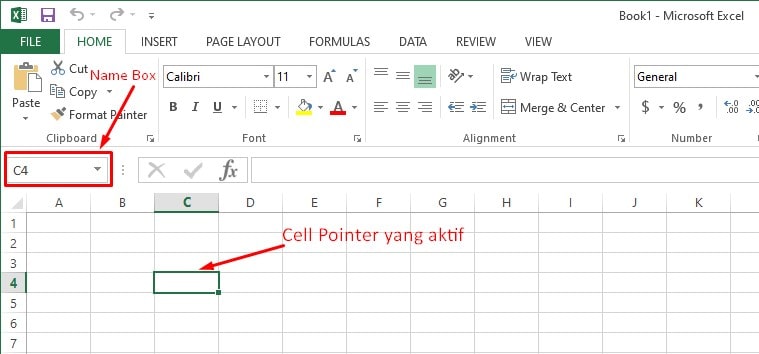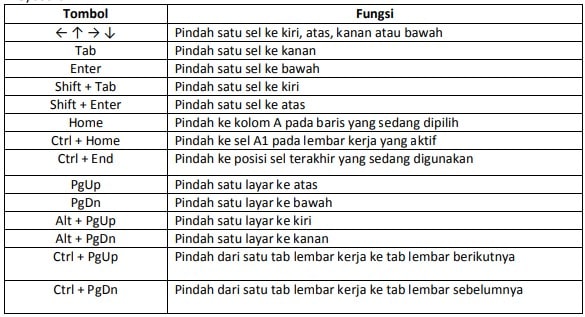[su_box title=”Soal Excel dan Jawabannya #02:” box_color=”#437941″ title_color=”#ffffff” radius=”2″]
Bagian Microsoft Excel yang digunakan sebagai penunjuk cell adalah ….
Jawab: Name Box[/su_box]
Penjelasan:
Penunjuk cell disebut juga cell pointer, adalah penunjuk dari cell (sel) yang aktif saat itu. Cell (sering disebut juga sel) adalah perpotongan antara kolom dan baris serta memiliki nama yang disesuaikan dengan posisi pertemuan antara kolom dan baris tersebut.
Contoh penunjuk cell yang aktif dari gambar berikut:
Dari gambar diatas, diketahui bahwa itu adalah cell C4.
Artinya, Cell C diambil dari kolom C, sedangkan angka 4 diambil dari baris ke 4.
Cell C4 ini bisa kamu ketahui juga di bagian Name Box, dimana Name Box merupakan penunjuk dari cell yang sedang aktif saat itu.
Baca Juga: Apa Yang Dimaksud Fungsi String Dalam Excel
Fungsi cell pointer (Penunjuk sel)
Setelah kita mengetahui penunjuk sel dalam Microsoft Excel, kita ketahui apa sih fungsi dari cell pointer tersebut?
Cell pointer berfungsi untuk menunjukkan cell yang aktif saat itu dan ini ditunjukkan dalam Name Box.
Di worksheet atau lembar kerja Excel, ada banyak kotak-kotak kan? Terkadang ada yang bingung, dimana letak penunjuk yang aktif. Di Microsoft Excel 2013, bisa dilihat jika penunjuk cell tersebut berwarna hijau.
Terkadang jika terisi banyak data, penunjuk cell yang berwarna hijau ini tidak terlihat jelas. Atau butuh waktu beberapa detik untuk mengetahui penujuk sel tersebut. Nah disinilah peran Name Box. Kalian bisa lihat letak ponter di Name Box. Ini tentu lebih singkat jika kita harus mencari diantara data-data pada tabel Excel.
Lalu bagaimana langkah-langkah memindahkan penunjuk sel atau cell pinter yang aktif tersebut?
Untuk menggerakkan pointer dengan mouse dapat dilakukan dengan langsung mengklik cell mana yang akan kita pakai atau akan kita masukkan datanya atau klik sesuai keinginan kamu.
Jika menggunakan keyboard di laptop atau komputer, cukup dengan menggerakkan tombol arah panah. Pada keyboard standart ada tombol 4 arah panah. Yakni keatas, kebawah, kekiri dan kekanan.
Menekan tombol arah panah ini akan menggerakkan penunjuk sel yang aktif dalam lembar kerja Excel sesuai dengan arah panah pada tombol keyboard laptop.
Pertanyaan soal Excel lainnya: Dalam Menuliskan Rumus Pada Excel Harus Didahului Dengan …?
Tombol Fungsi keyboard sebagai penunjuk cell di Excel
← ↑ → ↓ berfungsi untuk memindahkan pointer satu sel ke kiri, atas, kanan atau bawah
Tab berfungsi memindahkan satu sel ke kanan
Enter berperan dalam memindahkan satu sel ke bawah
Berikut ini beberapa fungsi lain pada tombol keyboard sebagai penunjuk cell di Excel:
Shift + Enter : Pindah 1 sel ke atas
Shift + Tab : Pindah 1 sel ke kiri
PgUp : Menggerakan satu layar ke atas
PgDn : Menggerakkan satu layar ke bawah
Ctrl + PgUp : Pindah dari 1 tab sheet ke tab sheet berikutnya
Ctrl + PgDn : Pindah dari satu tab sheet ke tab sheet sebelumnya
Alt + PgUp : Berpindah 1 layar ke kiri
Alt + PgDn : Berpindah 1 layar ke kanan
Home : Pindah ke kolom A pada baris yang sedang dipilih
Ctrl + Home : Pindah ke sel A1 pada sheet yang aktif
Ctrl + End : Pindah ke posisi sel terakhir yang sedang dipakai
Soal Excel Lainnya: Jumlah Lembar Kerja Dalam Buku Kerja Microsoft Excel terdiri atas
Secara lengkap, bisa dilihat juga pada tabel dibawah ini.
Pelajari juga:
- Cara Menghilangkan Garis di Excel
- Penggunaan Rumus Excel Penjumlahan Dengan Kriteria Lebih Dari Satu
- Apa Yang Dimaksud Dengan Range Dalam Excel
Nah itulah penjelasan lengkap mengenai soal TIK:
[su_note note_color=”#316e2d” text_color=”#ffffff”]Bagian Microsoft Excel yang digunakan sebagai penunjuk cell adalah ….[/su_note]
Semoga pertanyaan terjawab dan penjelasan kami bisa membuat kamu sekalian semakin jelas ya,….
Jangan lupa untuk klik share di akun Facebook kalian untuk berbagi manfaat ya …. Selamat belajar!

Menyukai dunia traveling, blogging, menulis di blog sejak 2014 sampai sekarang.